Netwerk Boot Duplicate Address: 3 manieren om het te repareren
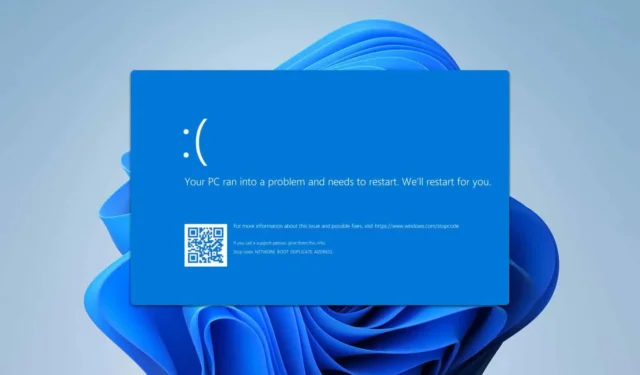
Veel mensen hebben de fout Network_Boot_Duplicate_Address gemeld, waardoor hun pc of virtuele machine niet kan opstarten. Gelukkig zijn er manieren om dit probleem op te lossen. In deze handleiding laten we u zien hoe u dat doet.
Hoe kan ik de fout Network_Boot_Duplicate_Address oplossen?
1. Verwijder verborgen adapters
- Probeer je PC een paar keer op te starten. Je krijgt dan een scherm voor het oplossen van problemen.
- Kies Problemen oplossen > Geavanceerde opties > Opstartinstellingen en klik op Opnieuw opstarten .
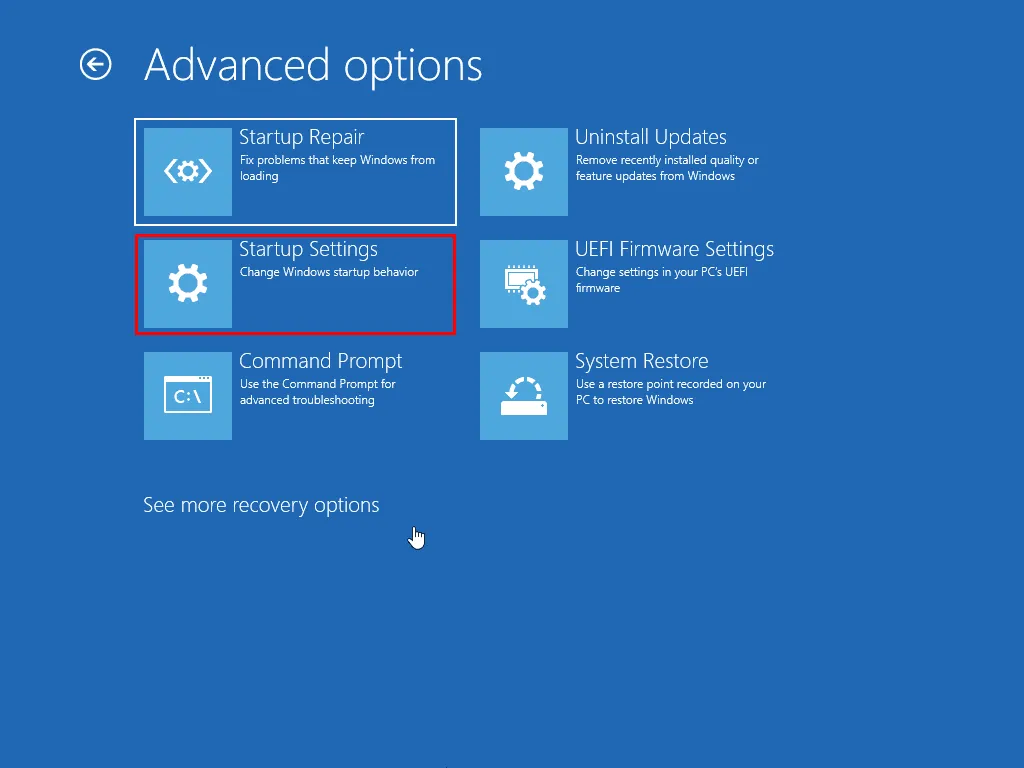
- Zodra uw pc opnieuw is opgestart, kiest u de gewenste versie van de Veilige modus door op de overeenkomstige toets te drukken.
- Druk vervolgens op de Windows toets + X en kies Apparaatbeheer .
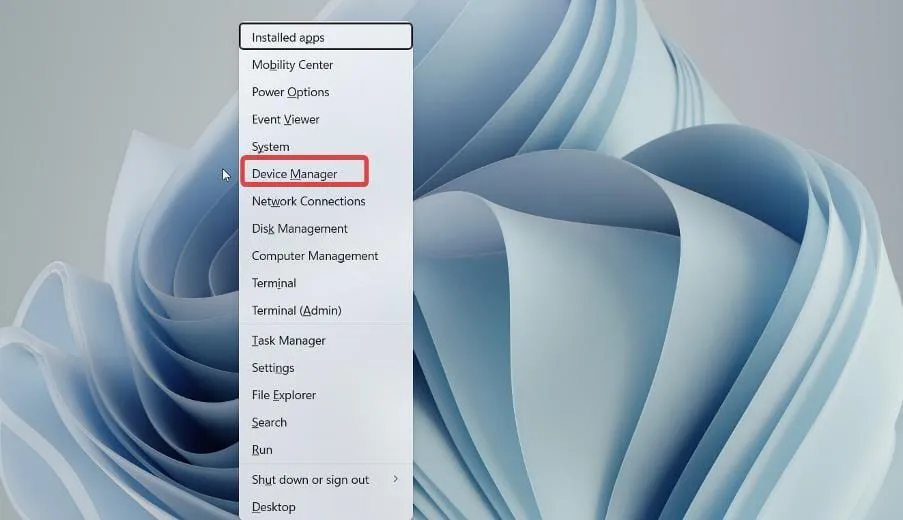
- Klik op Weergeven en vink Verborgen apparaten weergeven aan .
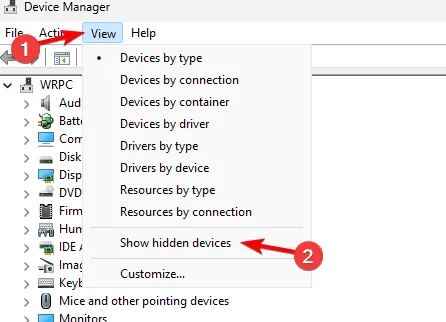
- Zoek alle grijs weergegeven netwerkadapters, klik er met de rechtermuisknop op en kies Apparaat verwijderen .
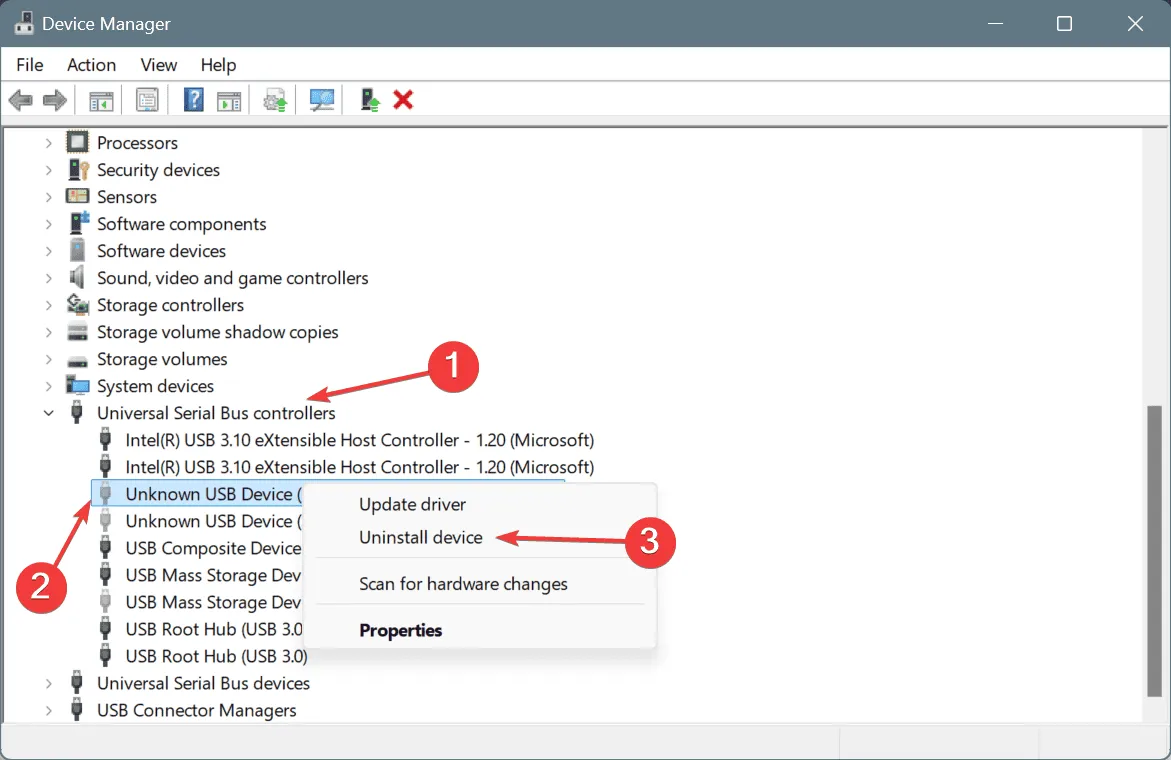
- Klik op Verwijderen om te bevestigen.
- Start uw pc opnieuw op nadat u ze hebt verwijderd.
2. Maak een batchscript
- Plak het volgende in Kladblok :
-
reg delete HKEY_LOCAL_MACHINE\SYSTEM\ControlSet001\Services\Tcpip\Parameters\Interfaces\{6B367847-567F-4C19-B42E-EF27899A1F9D} /v DhcpServer /freg delete HKEY_LOCAL_MACHINE\SYSTEM\ControlSet001\Services\Tcpip\Parameters\Interfaces\{6B367847-567F-4C19-B42E-EF27899A1F9D} /v DhcpIPAddress /freg delete HKEY_LOCAL_MACHINE\SYSTEM\ControlSet001\Services\Tcpip\Parameters\Interfaces\{6B367847-567F-4C19-B42E-EF27899A1F9D} /v DhcpSubnetMask /freg delete HKEY_LOCAL_MACHINE\SYSTEM\ControlSet001\Services\Tcpip\Parameters\Interfaces\{6B367847-567F-4C19-B42E-EF27899A1F9D} /v DhcpSubnetMaskOpt /freg delete HKEY_LOCAL_MACHINE\SYSTEM\ControlSet002\Services\Tcpip\Parameters\Interfaces\{6B367847-567F-4C19-B42E-EF27899A1F9D} /v DhcpServer /freg delete HKEY_LOCAL_MACHINE\SYSTEM\ControlSet002\Services\Tcpip\Parameters\Interfaces\{6B367847-567F-4C19-B42E-EF27899A1F9D} /v DhcpIPAddress /freg delete HKEY_LOCAL_MACHINE\SYSTEM\ControlSet002\Services\Tcpip\Parameters\Interfaces\{6B367847-567F-4C19-B42E-EF27899A1F9D} /v DhcpSubnetMask /freg delete HKEY_LOCAL_MACHINE\SYSTEM\ControlSet002\Services\Tcpip\Parameters\Interfaces\{6B367847-567F-4C19-B42E-EF27899A1F9D} /v DhcpSubnetMaskOpt /f - Vergeet niet de GUID-waarden te wijzigen in waarden die overeenkomen met uw apparaat.
- Ga naar Bestand en kies Opslaan als .

- Stel Opslaan als type in op Alle bestanden en voer script.bat in als bestandsnaam.
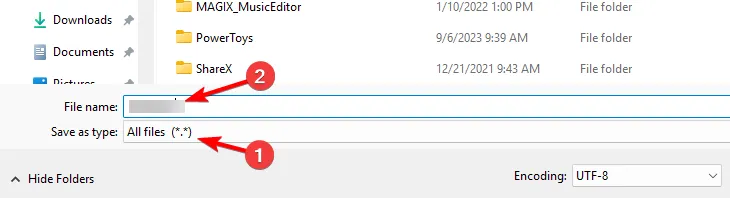
- Nu hoeft u alleen nog maar in te stellen dat dit script wordt uitgevoerd vóór het afsluiten, wanneer vdisk in de lees-/schrijfmodus staat.
3. Maak een register-editorscript
- Open Kladblok en plak het volgende erin:
Windows Registry Editor Version 5.00[HKEY_LOCAL_MACHINE\SYSTEM\CurrentControlSet\Services\Tcpip\Parameters]"NameServer" =" " [HKEY_LOCAL_MACHINE\SYSTEM\CurrentControlSet\Services\Tcpip\Parameters\Interfaces][HKEY_LOCAL_MACHINE\SYSTEM\CurrentControlSet\Services\Tcpip\Parameters\Interfaces\{GUID_OF_NETWORK_ADAPTOR}]"NameServer" =" " "Domain" =" " "DhcpIPAddress" =" " "DhcpSubnetMask" =" " "DhcpServer" =" " "DhcpNameServer" =" " "DhcpDefaultGateway" =" " - Klik op Bestand en kies Opslaan als. Stel het Opslaan als type in op Alle bestanden en noem het bestand reset.reg .
- Open Kladblok opnieuw en plak het volgende:
net stop DHCPa /s reset.reg - Sla het bestand op als script.bat .
- Stel ten slotte in dat het programma wordt uitgevoerd tijdens het afsluiten.
De fout Network_Boot_Duplicate_Address kan veel problemen veroorzaken, maar heeft vooral invloed op virtuele machines. Om de fout te verhelpen, moet u scripts gebruiken om uw instellingen opnieuw in te stellen.
Helaas is dit niet de enige fout die u kunt tegenkomen. We hebben ook al geschreven over de foutmelding No Boot Disk Detected en de foutmelding Disk Boot Failure, dus mis ze niet.



Geef een reactie